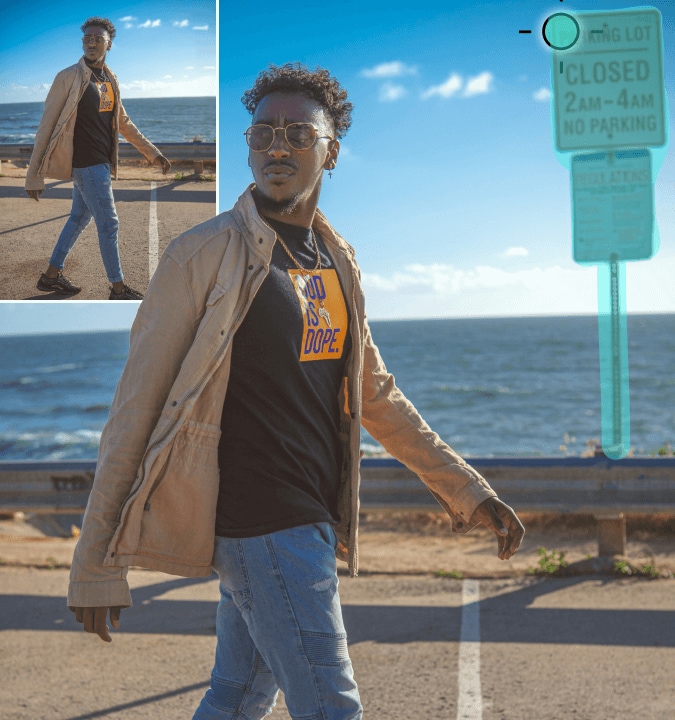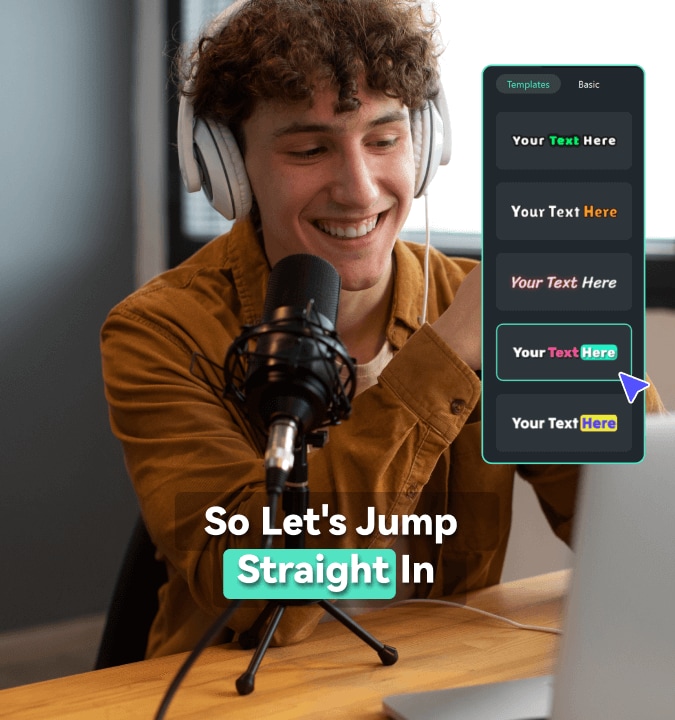Multi-camera editing:
Elk perspectief vastleggen,
Perfect voor elk fragment
Vereenvoudig storytelling door beelden van meerdere camera's te combineren, zodat je elk perspectief kunt vastleggen en elk fragment kunt perfectioneren voor een gepolijst, samenhangend verhaal.
 4.7 (15746 beoordelingen)
4.7 (15746 beoordelingen) Win 11 / Win 10 / Win 8 / Win7 (64 bit OS) | Systeemvereisten
Waarin is Multi-camera Video anders dan
Single-camera Video
- Allesomvattende opname van gebeurtenissen
- Storytelling kwaliteit
- Efficiëntie van bewerken
- Flexibiliteit en innovatie
Positie van een enkele camera
Beperkt perspectief en vereist herpositionering om verschillende hoeken vast te leggen, wat kan resulteren in het missen van belangrijke opnamen.
Richt zich op een enkel gezichtspunt, dat een soepele overgang tussen scènes kan missen en kan leiden tot een meer monotoon verhaal.
Voldoet aan het opnieuw opstarten en handmatig aanpassen van de hoek, waardoor het bewerkingsproces meer tijd kost.
Beperkt door één enkel gezichtspunt, met minder creatieve flexibiliteit en minder mogelijkheden voor innovatieve technieken.
Meerdere cameraposities
Biedt uitgebreide dekking van scènes door het evenement vanuit meerdere hoeken vast te leggen, zodat er geen belangrijke momenten worden gemist.
Meerdere perspectieven verbeteren emotionele diepte en continuïteit, waardoor het verhaal boeiender wordt.
Het synchroniseren van meerdere camera's maakt snelle hoekschakelaars mogelijk, waardoor de bewerkingstijd aanzienlijk wordt verkort.
Maakt creatieve vrijheid mogelijk door middel van diverse opnamecomposities en complexe visuele verhalen.
Waarom Wondershare Filmora Multicam Editing je primaire keuze is
Multi-Angle Sync Edit met meerdere synchronisatiemethoden
Filmora biedt automatische synchronisatie op basis van waveforms en markers, waardoor meerdere camerahoeken snel kunnen worden uitgelijnd zonder handmatige aanpassingen. Deze functie stroomlijnt het multicam-bewerkingsproces sterk.
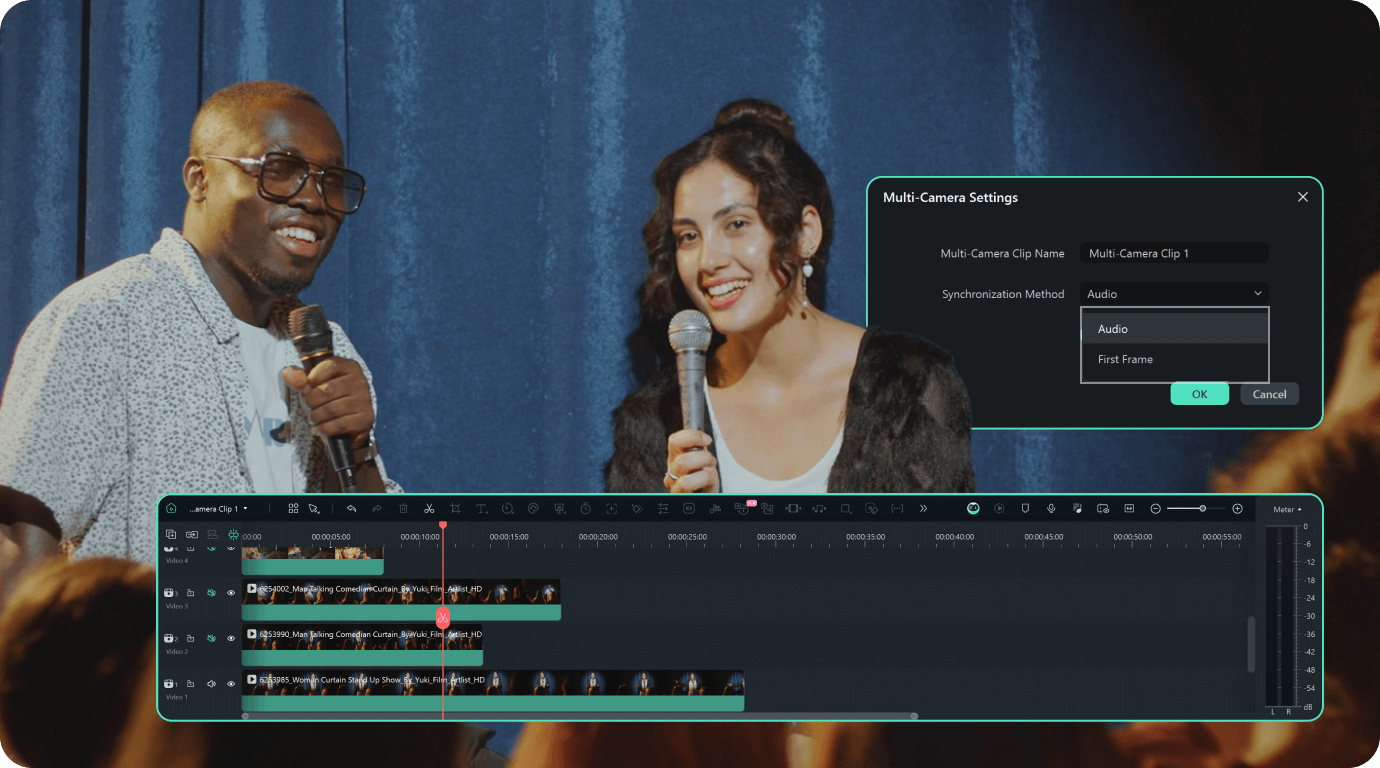
Hoek schakelen in real time en voorbeeld
Gebruikers kunnen meerdere camerahoeken in realtime bekijken en direct tussen hen schakelen door op het gewenste hoekvenster te klikken. Deze intuïtieve workflow zorgt ervoor dat elk fragment overeenkomt met je creatieve visie.
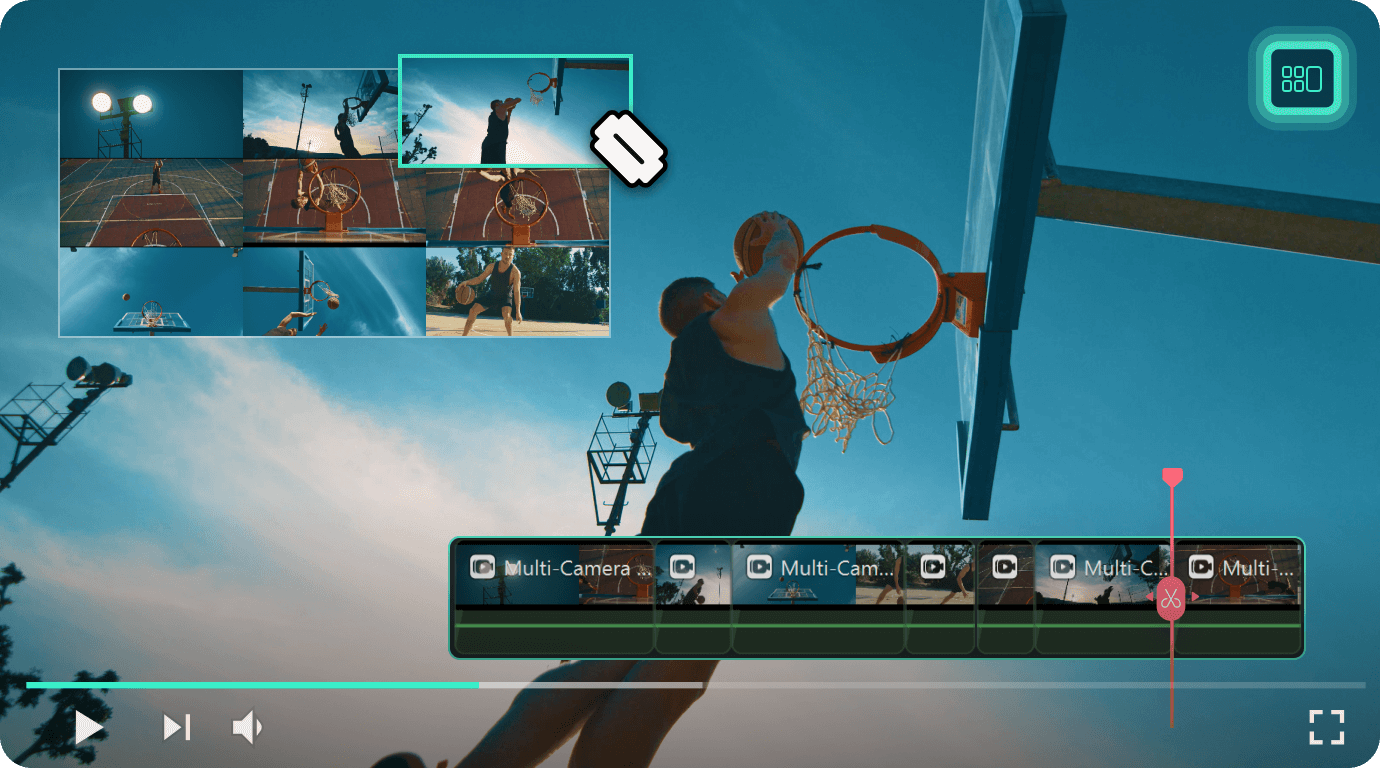
Geïntegreerde en efficiënte workflow
Filmora biedt een naadloze bewerkingservaring door gebruikers alles te laten voltooien, van basisedits tot laatste details op één platform, waardoor het hele postproductieproces wordt vereenvoudigd.

Misschien heb je Multicam-editing nodig als je...
Of je nu een filmmaker, evenementvideograaf of sportverslaggever bent, met multicam-editing kun je verschillende invalshoeken soepel integreren en een samenhangende en dynamische kijkervaring bieden.
Videomaker Onderwijs
Video producent Koken
Filmmakers
Videograaf evenementen
Sport-verslaggever
Live streamer
Zanger
Videomaker Onderwijs
Video producent Koken
Filmmakers
Videograaf evenementen
Sport-verslaggever
Live streamer
Zanger
Hoe kan ik Filmora Multi-Camera Editing gebruiken
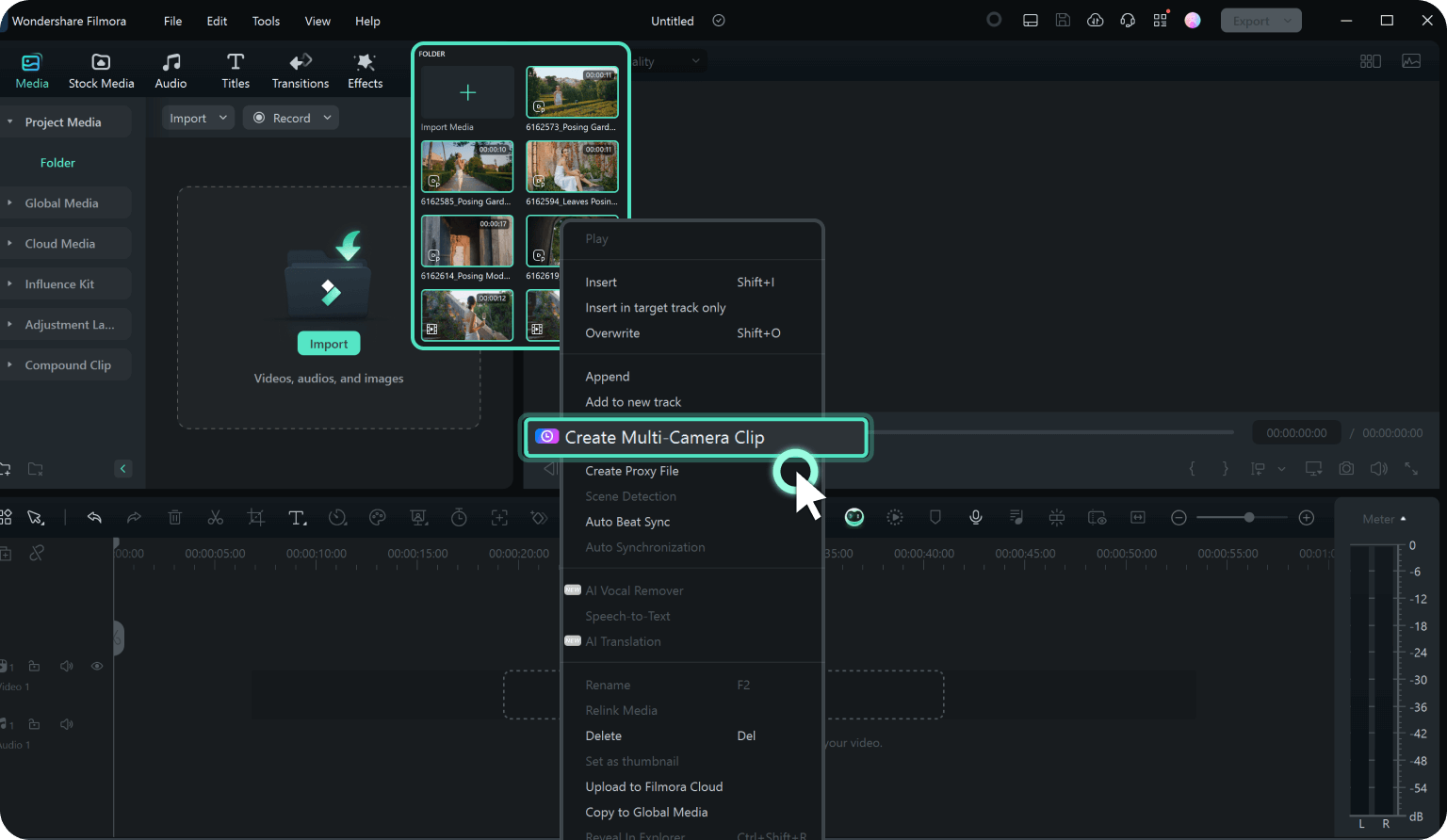
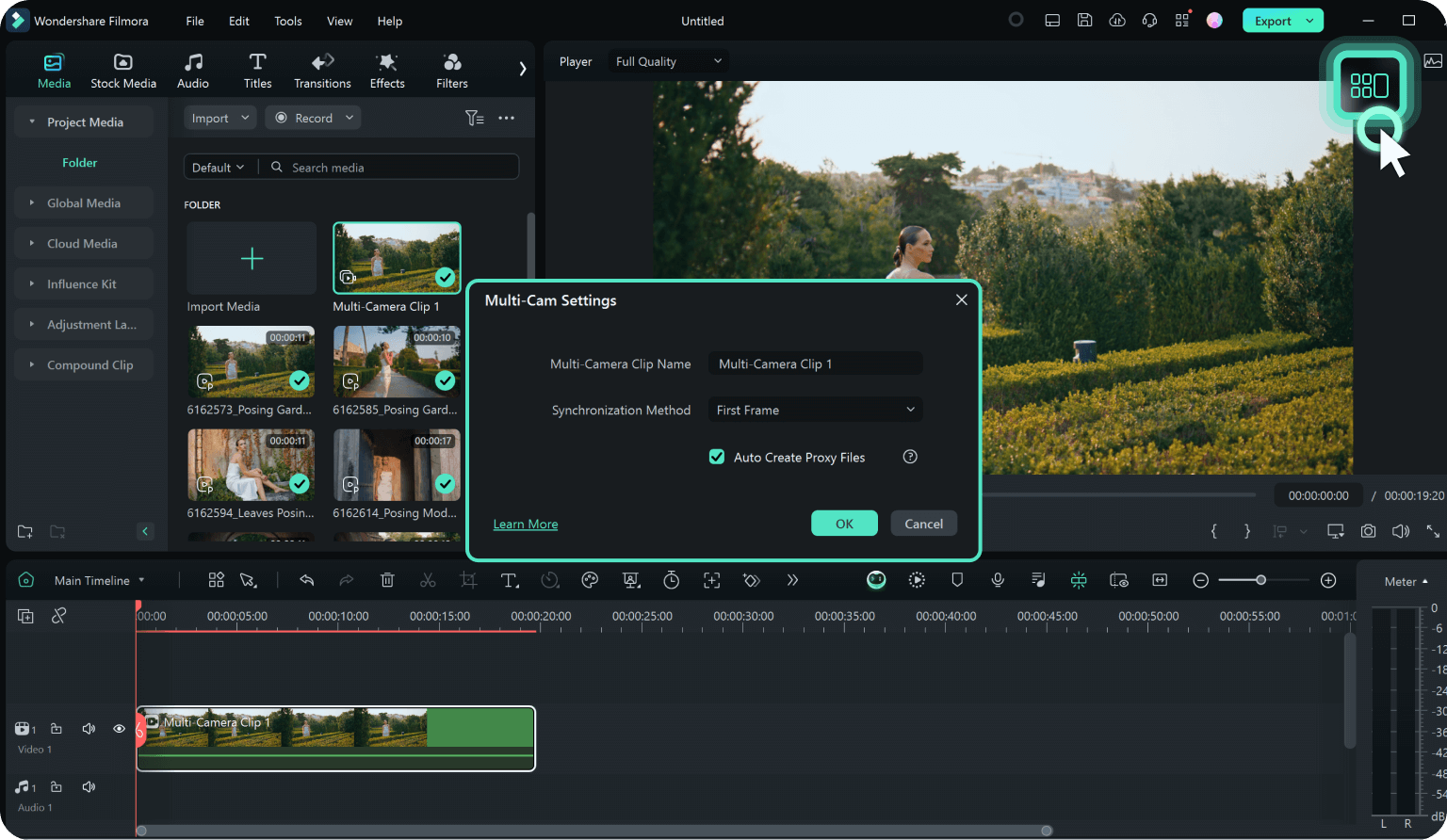
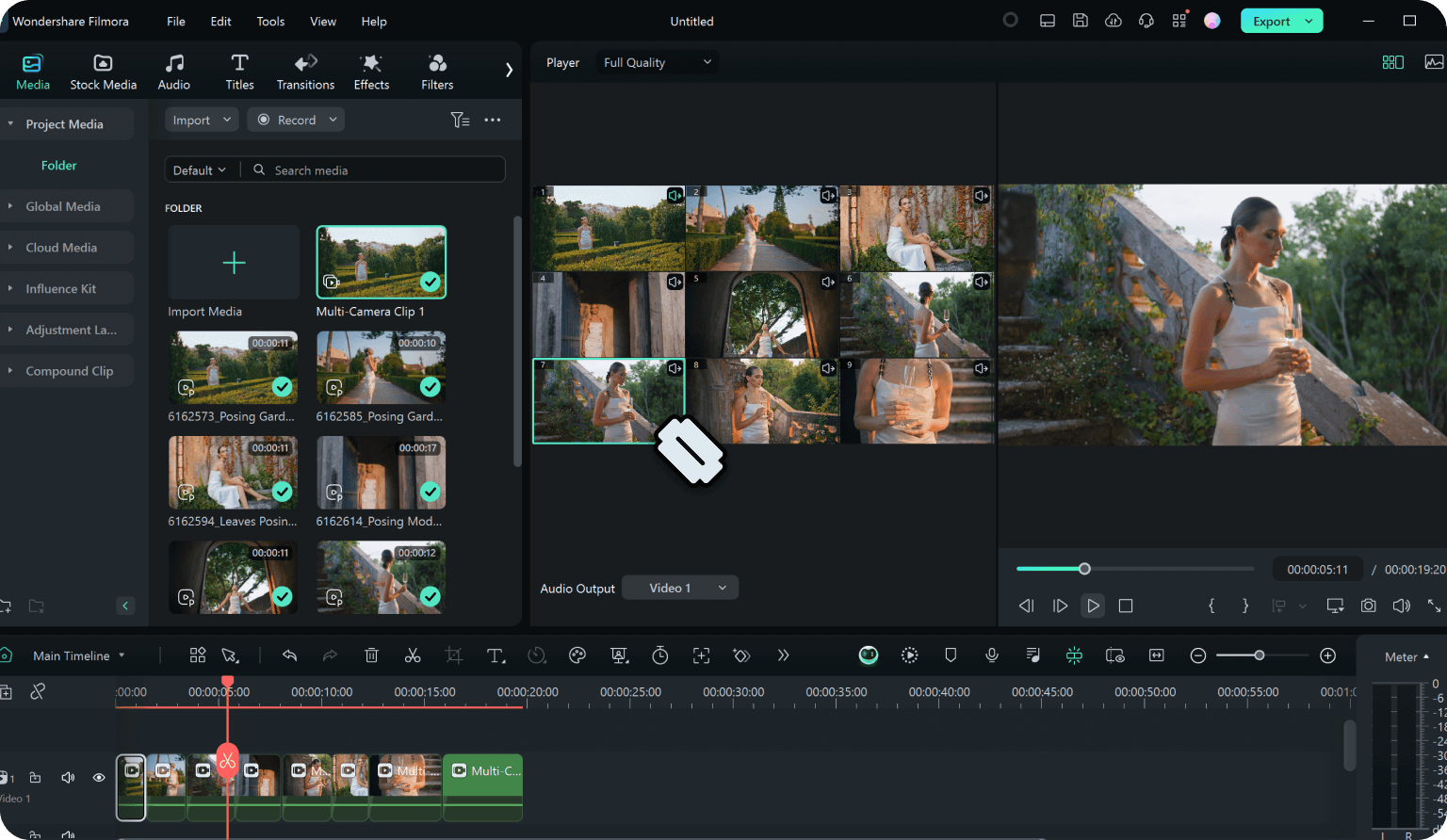
Stap 1. Importeer je mediabestanden
Upload je videoclips en maak een clip met meerdere camera's op twee manieren: Selecteer meerdere geïmporteerde videobestanden in het resourcegebied, klik met de rechtermuisknop en kies "Create Multi-Camera Clip."
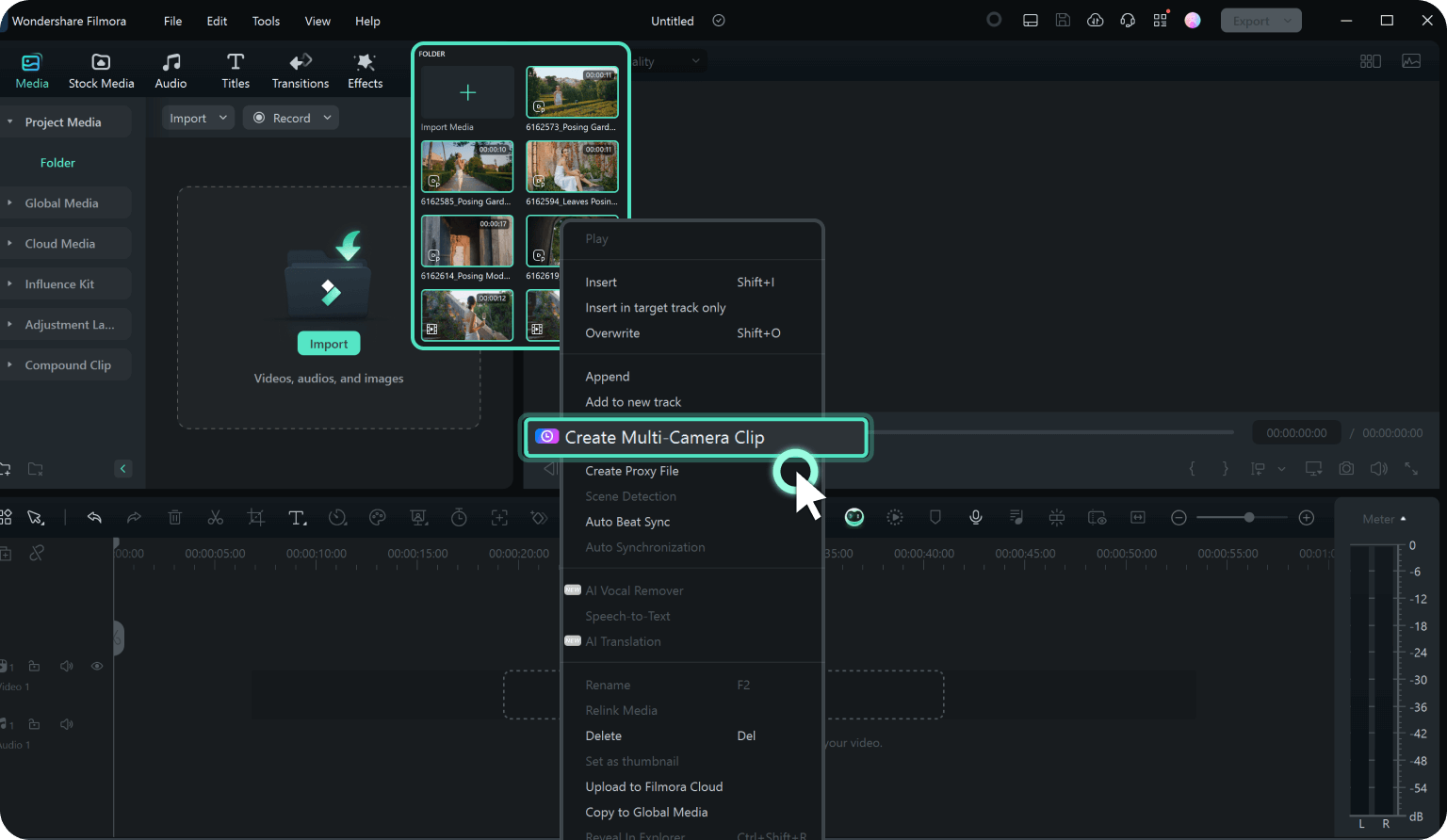
Stap 2. Synchroniseer en schakel multi-cameraweergave in
Synchroniseer de video's op de juiste manier. Wanneer er een clip met meerdere camera's in de tijdlijn is, klik je op de multi-bit-Weergave-knop in de afspeler en schakel je over naar de modus met meerdere bits, waarin je beelden van alle camera's tegelijkertijd kunt bekijken en tussen camera's kunt schakelen om beelden voor de laatste clip te selecteren
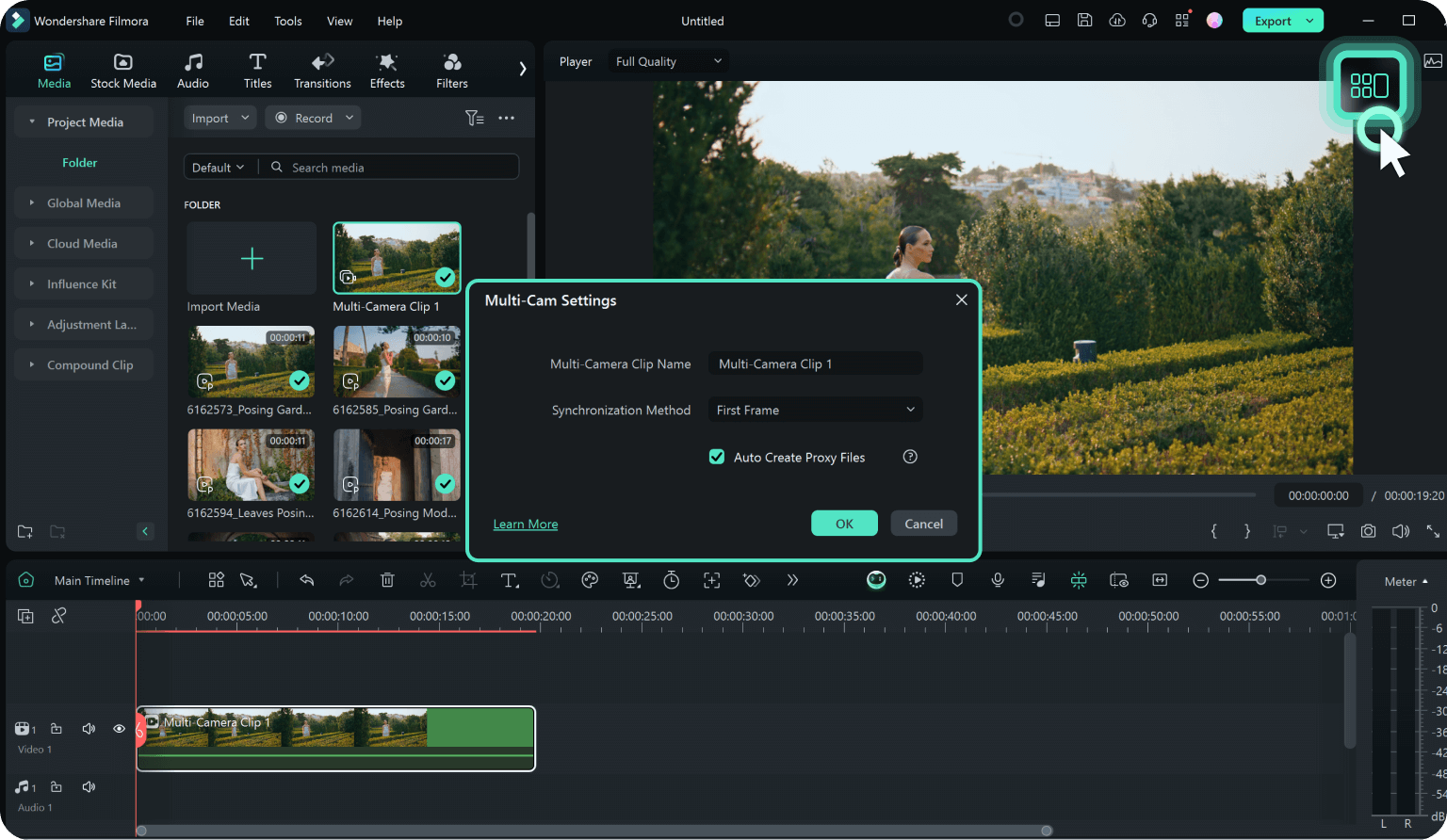
Stap 3. Bewerken en aanpassen
Druk op de spatiebalk of klik op de Play/Stop knop om te beginnen met afspelen in de speler of het Timeline paneel. Wanneer de clip wordt afgespeeld, klik je op het multi-camera weergavescherm en kan de tijdlijn worden overgezet naar de bijbehorende videoclip.
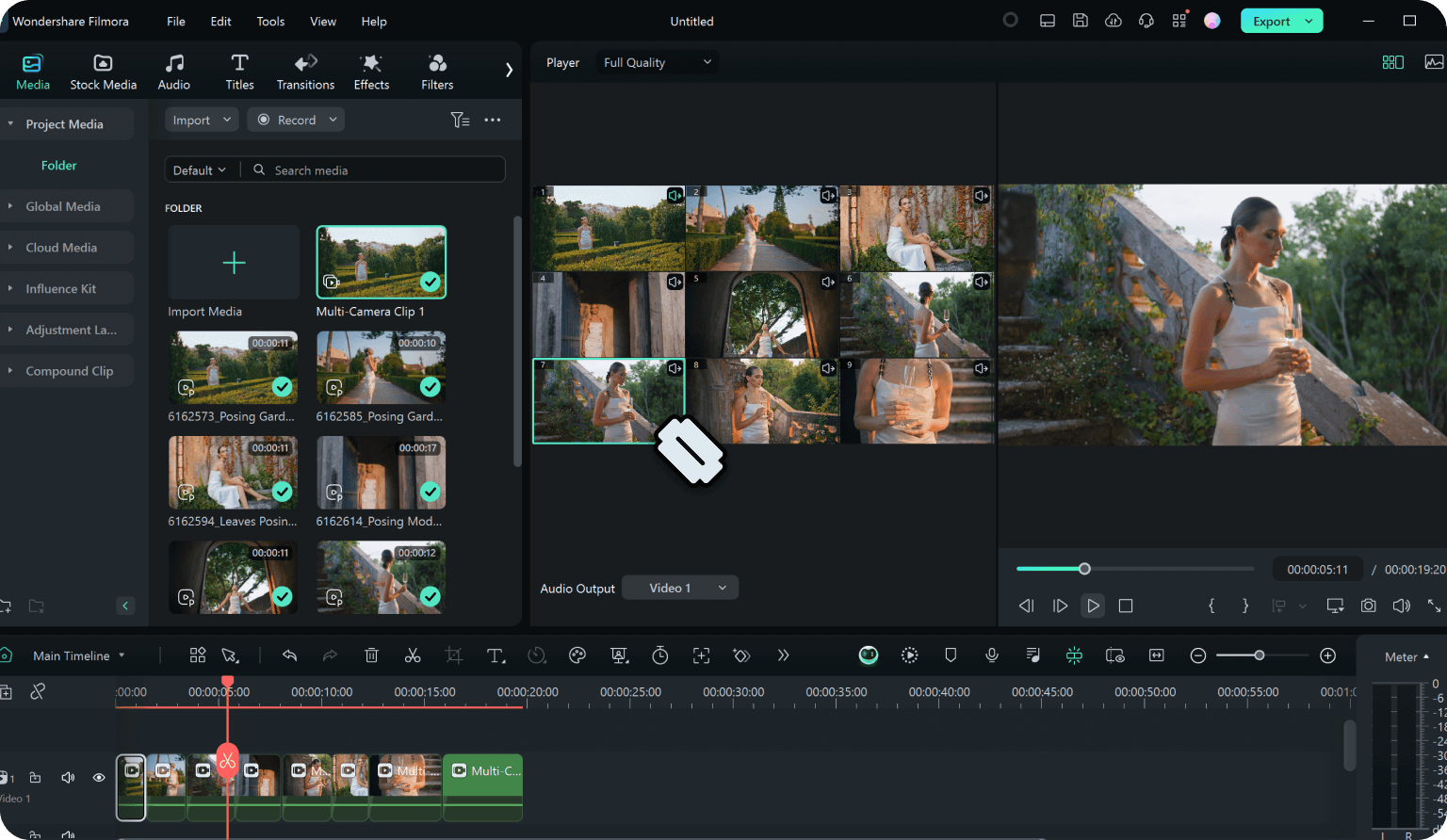
Ervaar meer krachtige AI
-kenmerken in Filmora
Veelgestelde vragen
Wat is multicam editing?
Multicam videobewerking is een techniek waarbij beelden van meerdere camera's, die vaak tegelijkertijd vanuit verschillende hoeken worden opgenomen, worden gesynchroniseerd en samen in één reeks worden bewerkt. Deze methode wordt vaak gebruikt in live-evenementen, interviews of scènes die meerdere perspectieven vereisen.
Kan ik een multicam-sequentie bewerken nadat deze is gemaakt?
Ja, de meeste videobewerkingssoftware stelt je in staat om je multicam-sequentie aan te passen nadat deze is gemaakt. je kunt de camerahoeken wijzigen, effecten toevoegen en de fragmenten zo nodig verfijnen.
Hoeveel camerahoeken kan ik opnemen in een multicam edit?
Het aantal camerahoeken dat je kunt opnemen, hangt af van je bewerkingssoftware en de verwerkingskracht van je computer. Sommige software ondersteunt een onbeperkt aantal hoeken, terwijl andere een limiet kunnen hebben. Wondershare Filmora multicam ondersteunt bewerken met 16 camerahoeken volgens je wens.
Kan ik verschillende soorten camera's gebruiken in multicam editing?
Ja, je kunt verschillende soorten camera's gebruiken, maar het is belangrijk om ervoor te zorgen dat de resolutie, beeldsnelheid en kleurinstellingen zo consistent mogelijk zijn om een samenhangende blik over alle hoeken te behouden.
Wat onze klanten over ons zeggen